Configurar o Pacemaker no Red Hat Enterprise Linux no Azure
Este artigo descreve como configurar um cluster básico do Pacemaker no Red Hat Enterprise Server (RHEL). As instruções abrangem RHEL 7, RHEL 8 e RHEL 9.
Pré-requisitos
Leia primeiro as seguintes notas e artigos do SAP:
Documentação do RHEL High Availability (HA)
- Configuração e gerenciamento de clusters de alta disponibilidade.
- Políticas de suporte para clusters de alta disponibilidade RHEL - sbd e fence_sbd.
- Políticas de suporte para clusters RHEL High Availability - fence_azure_arm.
- Limitações conhecidas do cão de guarda emulado por software.
- Explorando os componentes de alta disponibilidade do RHEL - sbd e fence_sbd.
- Orientação de projeto para clusters de alta disponibilidade RHEL - considerações sobre sbd.
- Considerações na adoção do RHEL 8 - Alta Disponibilidade e Clusters
Documentação RHEL específica do Azure
Documentação RHEL para ofertas SAP
- Políticas de Suporte para Clusters de Alta Disponibilidade RHEL - Gerenciamento do SAP S/4HANA em um cluster.
- Configuração do SAP S/4HANA ASCS/ERS com Standalone Enqueue Server 2 (ENSA2) no Pacemaker.
- Configuração da replicação do sistema SAP HANA no cluster Pacemaker.
- Solução Red Hat Enterprise Linux HA para SAP HANA Scale-out e replicação de sistema.
Descrição geral
Importante
Os clusters de marcapasso que abrangem várias redes virtuais (VNets)/sub-redes não são cobertos por políticas de suporte padrão.
Há duas opções disponíveis no Azure para configurar a cerca em um cluster de marcapasso para RHEL: agente de cerca do Azure, que reinicia um nó com falha por meio das APIs do Azure, ou você pode usar o dispositivo SBD.
Importante
No Azure, o cluster de alta disponibilidade RHEL com vedação baseada em armazenamento (fence_sbd) usa watchdog emulado por software. É importante revisar as limitações conhecidas do cão de guarda emulado por software e as políticas de suporte para clusters de alta disponibilidade RHEL - sbd e fence_sbd ao selecionar o SBD como o mecanismo de cerca.
Usar um dispositivo SBD
Nota
O mecanismo de esgrima com SBD é suportado em RHEL 8.8 e superior, e RHEL 9.0 e superior.
Você pode configurar o dispositivo SBD usando uma das duas opções:
SBD com servidor de destino iSCSI
O dispositivo SBD requer pelo menos uma máquina virtual (VM) adicional que atua como um servidor de destino iSCSI (Internet Small Compute System Interface) e fornece um dispositivo SBD. Esses servidores de destino iSCSI podem, no entanto, ser compartilhados com outros clusters de marcapasso. A vantagem de usar um dispositivo SBD é que, se você já estiver usando dispositivos SBD localmente, eles não exigirão nenhuma alteração na forma como você opera o cluster de marcapasso.
Você pode usar até três dispositivos SBD para um cluster de marcapasso para permitir que um dispositivo SBD fique indisponível (por exemplo, durante a aplicação de patches do sistema operacional do servidor de destino iSCSI). Se pretender utilizar mais do que um dispositivo SBD por pacemaker, certifique-se de que implementa vários servidores de destino iSCSI e que liga um SBD a partir de cada servidor de destino iSCSI. Recomendamos o uso de um ou três dispositivos SBD. O Pacemaker não pode cercar automaticamente um nó de cluster se apenas dois dispositivos SBD estiverem configurados e um deles não estiver disponível. Se você quiser ser capaz de cercar quando um servidor de destino iSCSI está inativo, você tem que usar três dispositivos SBD e, portanto, três servidores de destino iSCSI. Essa é a configuração mais resiliente quando você está usando SBDs.
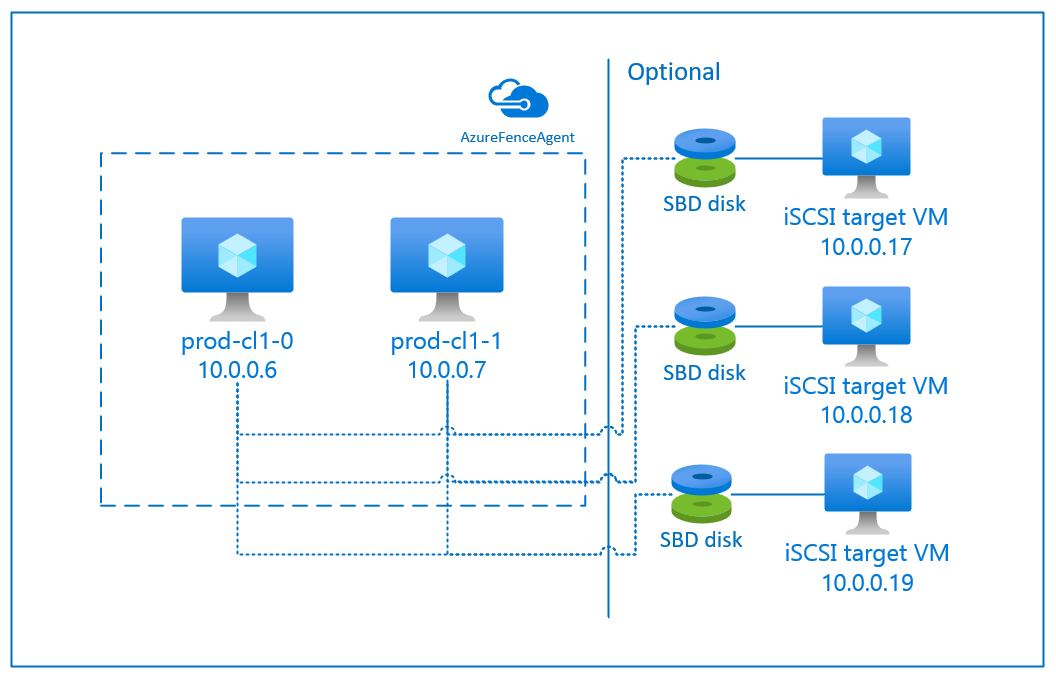
Importante
Quando você estiver planejando implantar e configurar nós de cluster de marcapasso Linux e dispositivos SBD, não permita que o roteamento entre suas máquinas virtuais e as VMs que hospedam os dispositivos SBD passe por quaisquer outros dispositivos, como um dispositivo virtual de rede (NVA).
Eventos de manutenção e outros problemas com o NVA podem ter um impacto negativo na estabilidade e confiabilidade da configuração geral do cluster. Para obter mais informações, consulte Regras de roteamento definidas pelo usuário.
SBD com disco compartilhado do Azure
Para configurar um dispositivo SBD, você precisa anexar pelo menos um disco compartilhado do Azure a todas as máquinas virtuais que fazem parte do cluster de marcapasso. A vantagem do dispositivo SBD usando um disco compartilhado do Azure é que você não precisa implantar e configurar máquinas virtuais adicionais.
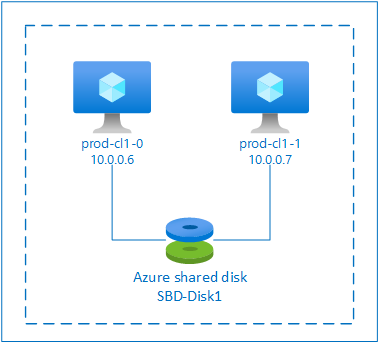
Aqui estão algumas considerações importantes sobre dispositivos SBD ao configurar usando o Disco Compartilhado do Azure:
- Um disco compartilhado do Azure com SSD Premium é suportado como um dispositivo SBD.
- Os dispositivos SBD que usam um disco compartilhado do Azure são suportados no RHEL 8.8 e posterior.
- Os dispositivos SBD que usam um disco de compartilhamento premium do Azure têm suporte no armazenamento com redundância local (LRS) e no armazenamento com redundância de zona (ZRS).
- Dependendo do tipo de sua implantação, escolha o armazenamento redundante apropriado para um disco compartilhado do Azure como seu dispositivo SBD.
- Um dispositivo SBD usando LRS para um disco compartilhado premium do Azure (skuName - Premium_LRS) só é suportado com implantação regional como conjunto de disponibilidade.
- Um dispositivo SBD usando ZRS para um disco compartilhado premium do Azure (skuName - Premium_ZRS) é recomendado com implantação zonal, como zona de disponibilidade, ou dimensionamento definido com FD=1.
- Um ZRS para disco gerenciado está atualmente disponível nas regiões listadas no documento de disponibilidade regional.
- O disco compartilhado do Azure que você usa para dispositivos SBD não precisa ser grande. O valor maxShares determina quantos nós de cluster podem usar o disco compartilhado. Por exemplo, você pode usar tamanhos de disco P1 ou P2 para seu dispositivo SBD em cluster de dois nós, como SAP ASCS/ERS ou SAP HANA scale-up.
- Para expansão do HANA com replicação do sistema HANA (HSR) e marcapasso, você pode usar um disco compartilhado do Azure para dispositivos SBD em clusters com até cinco nós por local de replicação devido ao limite atual de maxShares.
- Não recomendamos anexar um dispositivo SBD de disco compartilhado do Azure em clusters de marcapasso.
- Se você usar vários dispositivos SBD de disco compartilhado do Azure, verifique o limite para um número máximo de discos de dados que podem ser anexados a uma VM.
- Para obter mais informações sobre limitações para discos compartilhados do Azure, examine cuidadosamente a seção "Limitações" da documentação de disco compartilhado do Azure.
Usar um agente de cerca do Azure
Você pode configurar a cerca usando um agente de cerca do Azure. O agente de cerca do Azure requer identidades gerenciadas para as VMs de cluster ou uma entidade de serviço ou identidade de sistema gerenciado (MSI) que gerencia a reinicialização de nós com falha por meio de APIs do Azure. O agente de cerca do Azure não requer a implantação de máquinas virtuais adicionais.
SBD com um servidor de destino iSCSI
Para usar um dispositivo SBD que usa um servidor de destino iSCSI para cerca, siga as instruções nas próximas seções.
Configurar o servidor de destino iSCSI
Primeiro, você precisa criar as máquinas virtuais de destino iSCSI. Você pode compartilhar servidores de destino iSCSI com vários clusters de marcapasso.
Implante máquinas virtuais que são executadas na versão compatível do RHEL OS e conecte-se a elas via SSH. As VMs não precisam ser de tamanho grande. Tamanhos de VM como Standard_E2s_v3 ou Standard_D2s_v3 são suficientes. Certifique-se de usar o armazenamento Premium para o disco do sistema operacional.
Não é necessário usar o RHEL for SAP com HA e Update Services, ou a imagem do RHEL for SAP Apps OS para o servidor de destino iSCSI. Em vez disso, uma imagem padrão do sistema operacional RHEL pode ser usada. No entanto, esteja ciente de que o ciclo de vida do suporte varia entre diferentes versões de produtos do sistema operacional.
Execute os seguintes comandos em todas as máquinas virtuais de destino iSCSI.
Atualize o RHEL.
sudo yum -y updateNota
Talvez seja necessário reinicializar o nó depois de atualizar ou atualizar o sistema operacional.
Instale o pacote de destino iSCSI.
sudo yum install targetcliInicie e configure o destino para iniciar no momento da inicialização.
sudo systemctl start target sudo systemctl enable targetAbrir porta
3260no firewallsudo firewall-cmd --add-port=3260/tcp --permanent sudo firewall-cmd --add-port=3260/tcp
Criar um dispositivo iSCSI no servidor de destino iSCSI
Para criar os discos iSCSI para seus clusters de sistema SAP, execute os seguintes comandos em cada máquina virtual de destino iSCSI. O exemplo ilustra a criação de dispositivos SBD para vários clusters, demonstrando o uso de um único servidor de destino iSCSI para vários clusters. O dispositivo SBD está configurado no disco do SO, por isso certifique-se de que há espaço suficiente.
- ascsnw1: Representa o cluster ASCS/ERS do NW1.
- dbhn1: Representa o cluster de banco de dados de HN1.
- sap-cl1 e sap-cl2: nomes de host dos nós de cluster ASCS/ERS NW1.
- hn1-db-0 e hn1-db-1: nomes de host dos nós do cluster de banco de dados.
Nas instruções a seguir, modifique o comando com seus nomes de host e SIDs específicos, conforme necessário.
Crie a pasta raiz para todos os dispositivos SBD.
sudo mkdir /sbdCrie o dispositivo SBD para os servidores ASCS/ERS do sistema NW1.
sudo targetcli backstores/fileio create sbdascsnw1 /sbd/sbdascsnw1 50M write_back=false sudo targetcli iscsi/ create iqn.2006-04.ascsnw1.local:ascsnw1 sudo targetcli iscsi/iqn.2006-04.ascsnw1.local:ascsnw1/tpg1/luns/ create /backstores/fileio/sbdascsnw1 sudo targetcli iscsi/iqn.2006-04.ascsnw1.local:ascsnw1/tpg1/acls/ create iqn.2006-04.sap-cl1.local:sap-cl1 sudo targetcli iscsi/iqn.2006-04.ascsnw1.local:ascsnw1/tpg1/acls/ create iqn.2006-04.sap-cl2.local:sap-cl2Crie o dispositivo SBD para o cluster de banco de dados do sistema HN1.
sudo targetcli backstores/fileio create sbddbhn1 /sbd/sbddbhn1 50M write_back=false sudo targetcli iscsi/ create iqn.2006-04.dbhn1.local:dbhn1 sudo targetcli iscsi/iqn.2006-04.dbhn1.local:dbhn1/tpg1/luns/ create /backstores/fileio/sbddbhn1 sudo targetcli iscsi/iqn.2006-04.dbhn1.local:dbhn1/tpg1/acls/ create iqn.2006-04.hn1-db-0.local:hn1-db-0 sudo targetcli iscsi/iqn.2006-04.dbhn1.local:dbhn1/tpg1/acls/ create iqn.2006-04.hn1-db-1.local:hn1-db-1Salve a configuração targetcli.
sudo targetcli saveconfigVerifique se tudo foi configurado corretamente
sudo targetcli ls o- / ......................................................................................................................... [...] o- backstores .............................................................................................................. [...] | o- block .................................................................................................. [Storage Objects: 0] | o- fileio ................................................................................................. [Storage Objects: 2] | | o- sbdascsnw1 ............................................................... [/sbd/sbdascsnw1 (50.0MiB) write-thru activated] | | | o- alua ................................................................................................... [ALUA Groups: 1] | | | o- default_tg_pt_gp ....................................................................... [ALUA state: Active/optimized] | | o- sbddbhn1 ................................................................... [/sbd/sbddbhn1 (50.0MiB) write-thru activated] | | o- alua ................................................................................................... [ALUA Groups: 1] | | o- default_tg_pt_gp ....................................................................... [ALUA state: Active/optimized] | o- pscsi .................................................................................................. [Storage Objects: 0] | o- ramdisk ................................................................................................ [Storage Objects: 0] o- iscsi ............................................................................................................ [Targets: 2] | o- iqn.2006-04.dbhn1.local:dbhn1 ..................................................................................... [TPGs: 1] | | o- tpg1 ............................................................................................... [no-gen-acls, no-auth] | | o- acls .......................................................................................................... [ACLs: 2] | | | o- iqn.2006-04.hn1-db-0.local:hn1-db-0 .................................................................. [Mapped LUNs: 1] | | | | o- mapped_lun0 ............................................................................... [lun0 fileio/sbdhdb (rw)] | | | o- iqn.2006-04.hn1-db-1.local:hn1-db-1 .................................................................. [Mapped LUNs: 1] | | | o- mapped_lun0 ............................................................................... [lun0 fileio/sbdhdb (rw)] | | o- luns .......................................................................................................... [LUNs: 1] | | | o- lun0 ............................................................. [fileio/sbddbhn1 (/sbd/sbddbhn1) (default_tg_pt_gp)] | | o- portals .................................................................................................... [Portals: 1] | | o- 0.0.0.0:3260 ..................................................................................................... [OK] | o- iqn.2006-04.ascsnw1.local:ascsnw1 ................................................................................. [TPGs: 1] | o- tpg1 ............................................................................................... [no-gen-acls, no-auth] | o- acls .......................................................................................................... [ACLs: 2] | | o- iqn.2006-04.sap-cl1.local:sap-cl1 .................................................................... [Mapped LUNs: 1] | | | o- mapped_lun0 ........................................................................... [lun0 fileio/sbdascsers (rw)] | | o- iqn.2006-04.sap-cl2.local:sap-cl2 .................................................................... [Mapped LUNs: 1] | | o- mapped_lun0 ........................................................................... [lun0 fileio/sbdascsers (rw)] | o- luns .......................................................................................................... [LUNs: 1] | | o- lun0 ......................................................... [fileio/sbdascsnw1 (/sbd/sbdascsnw1) (default_tg_pt_gp)] | o- portals .................................................................................................... [Portals: 1] | o- 0.0.0.0:3260 ..................................................................................................... [OK] o- loopback ......................................................................................................... [Targets: 0]
Configurar o dispositivo SBD do servidor de destino iSCSI
[A]: Aplica-se a todos os nós. [1]: Aplica-se apenas ao nó 1. [2]: Aplica-se apenas ao nó 2.
Nos nós do cluster, conecte-se e descubra o dispositivo iSCSI criado na seção anterior. Execute os seguintes comandos nos nós do novo cluster que você deseja criar.
[A] Instale ou atualize os utilitários do iniciador iSCSI em todos os nós do cluster.
sudo yum install -y iscsi-initiator-utils[A] Instale pacotes de cluster e SBD em todos os nós de cluster.
sudo yum install -y pcs pacemaker sbd fence-agents-sbd[A] Habilite o serviço iSCSI.
sudo systemctl enable iscsid iscsi[1] Altere o nome do iniciador no primeiro nó do cluster.
sudo vi /etc/iscsi/initiatorname.iscsi # Change the content of the file to match the access control ists (ACLs) you used when you created the iSCSI device on the iSCSI target server (for example, for the ASCS/ERS servers) InitiatorName=iqn.2006-04.sap-cl1.local:sap-cl1[2] Altere o nome do iniciador no segundo nó do cluster.
sudo vi /etc/iscsi/initiatorname.iscsi # Change the content of the file to match the access control ists (ACLs) you used when you created the iSCSI device on the iSCSI target server (for example, for the ASCS/ERS servers) InitiatorName=iqn.2006-04.sap-cl2.local:sap-cl2[A] Reinicie o serviço iSCSI para aplicar as alterações.
sudo systemctl restart iscsid sudo systemctl restart iscsi[A] Ligue os dispositivos iSCSI. No exemplo a seguir, 10.0.0.17 é o endereço IP do servidor de destino iSCSI e 3260 é a porta padrão. O nome
iqn.2006-04.ascsnw1.local:ascsnw1do destino é listado quando você executa o primeiro comandoiscsiadm -m discovery.sudo iscsiadm -m discovery --type=st --portal=10.0.0.17:3260 sudo iscsiadm -m node -T iqn.2006-04.ascsnw1.local:ascsnw1 --login --portal=10.0.0.17:3260 sudo iscsiadm -m node -p 10.0.0.17:3260 -T iqn.2006-04.ascsnw1.local:ascsnw1 --op=update --name=node.startup --value=automatic[R] Se estiver a utilizar vários dispositivos SBD, ligue-se também ao segundo servidor de destino iSCSI.
sudo iscsiadm -m discovery --type=st --portal=10.0.0.18:3260 sudo iscsiadm -m node -T iqn.2006-04.ascsnw1.local:ascsnw1 --login --portal=10.0.0.18:3260 sudo iscsiadm -m node -p 10.0.0.18:3260 -T iqn.2006-04.ascsnw1.local:ascsnw1 --op=update --name=node.startup --value=automatic[A] Se você estiver usando vários dispositivos SBD, conecte-se também ao terceiro servidor de destino iSCSI.
sudo iscsiadm -m discovery --type=st --portal=10.0.0.19:3260 sudo iscsiadm -m node -T iqn.2006-04.ascsnw1.local:ascsnw1 --login --portal=10.0.0.19:3260 sudo iscsiadm -m node -p 10.0.0.19:3260 -T iqn.2006-04.ascsnw1.local:ascsnw1 --op=update --name=node.startup --value=automatic[A] Certifique-se de que os dispositivos iSCSI estão disponíveis e anote o nome do dispositivo. No exemplo a seguir, três dispositivos iSCSI são descobertos conectando o nó a três servidores de destino iSCSI.
lsscsi [0:0:0:0] disk Msft Virtual Disk 1.0 /dev/sde [1:0:0:0] disk Msft Virtual Disk 1.0 /dev/sda [1:0:0:1] disk Msft Virtual Disk 1.0 /dev/sdb [1:0:0:2] disk Msft Virtual Disk 1.0 /dev/sdc [1:0:0:3] disk Msft Virtual Disk 1.0 /dev/sdd [2:0:0:0] disk LIO-ORG sbdascsnw1 4.0 /dev/sdf [3:0:0:0] disk LIO-ORG sbdascsnw1 4.0 /dev/sdh [4:0:0:0] disk LIO-ORG sbdascsnw1 4.0 /dev/sdg[A] Recupere os IDs dos dispositivos iSCSI.
ls -l /dev/disk/by-id/scsi-* | grep -i sdf # lrwxrwxrwx 1 root root 9 Jul 15 20:21 /dev/disk/by-id/scsi-1LIO-ORG_sbdhdb:85d254ed-78e2-4ec4-8b0d-ecac2843e086 -> ../../sdf # lrwxrwxrwx 1 root root 9 Jul 15 20:21 /dev/disk/by-id/scsi-3600140585d254ed78e24ec48b0decac2 -> ../../sdf # lrwxrwxrwx 1 root root 9 Jul 15 20:21 /dev/disk/by-id/scsi-SLIO-ORG_sbdhdb_85d254ed-78e2-4ec4-8b0d-ecac2843e086 -> ../../sdf ls -l /dev/disk/by-id/scsi-* | grep -i sdh # lrwxrwxrwx 1 root root 9 Jul 15 20:21 /dev/disk/by-id/scsi-1LIO-ORG_sbdhdb:87122bfc-8a0b-4006-b538-d0a6d6821f04 -> ../../sdh # lrwxrwxrwx 1 root root 9 Jul 15 20:21 /dev/disk/by-id/scsi-3600140587122bfc8a0b4006b538d0a6d -> ../../sdh # lrwxrwxrwx 1 root root 9 Jul 15 20:21 /dev/disk/by-id/scsi-SLIO-ORG_sbdhdb_87122bfc-8a0b-4006-b538-d0a6d6821f04 -> ../../sdh ls -l /dev/disk/by-id/scsi-* | grep -i sdg # lrwxrwxrwx 1 root root 9 Jul 15 20:21 /dev/disk/by-id/scsi-1LIO-ORG_sbdhdb:d2ddc548-060c-49e7-bb79-2bb653f0f34a -> ../../sdg # lrwxrwxrwx 1 root root 9 Jul 15 20:21 /dev/disk/by-id/scsi-36001405d2ddc548060c49e7bb792bb65 -> ../../sdg # lrwxrwxrwx 1 root root 9 Jul 15 20:21 /dev/disk/by-id/scsi-SLIO-ORG_sbdhdb_d2ddc548-060c-49e7-bb79-2bb653f0f34a -> ../../sdgO comando lista três IDs de dispositivo para cada dispositivo SBD. Recomendamos o uso do ID que começa com scsi-3. No exemplo anterior, os IDs são:
- /dev/disk/by-id/scsi-3600140585d254ed78e24ec48b0decac2
- /dev/disk/by-id/scsi-3600140587122bfc8a0b4006b538d0a6d
- /dev/disk/by-id/scsi-36001405d2ddc548060c49e7bb792bb65
[1] Crie o dispositivo SBD.
Use a ID do dispositivo dos dispositivos iSCSI para criar os novos dispositivos SBD no primeiro nó do cluster.
sudo sbd -d /dev/disk/by-id/scsi-3600140585d254ed78e24ec48b0decac2 -1 60 -4 120 createCrie também o segundo e terceiro dispositivos SBD se quiser usar mais de um.
sudo sbd -d /dev/disk/by-id/scsi-3600140587122bfc8a0b4006b538d0a6d -1 60 -4 120 create sudo sbd -d /dev/disk/by-id/scsi-36001405d2ddc548060c49e7bb792bb65 -1 60 -4 120 create
[A] Adaptar a configuração do SBD
Abra o arquivo de configuração do SBD.
sudo vi /etc/sysconfig/sbdAltere a propriedade do dispositivo SBD, habilite a integração do marca-passo e altere o modo de início do SBD.
[...] SBD_DEVICE="/dev/disk/by-id/scsi-3600140585d254ed78e24ec48b0decac2;/dev/disk/by-id/scsi-3600140587122bfc8a0b4006b538d0a6d;/dev/disk/by-id/scsi-36001405d2ddc548060c49e7bb792bb65" [...] SBD_PACEMAKER=yes [...] SBD_STARTMODE=always [...] SBD_DELAY_START=yes [...]
[A] Execute o seguinte comando para carregar o
softdogmódulo.modprobe softdog[A] Execute o seguinte comando para garantir que
softdogseja carregado automaticamente após a reinicialização de um nó.echo softdog > /etc/modules-load.d/watchdog.conf systemctl restart systemd-modules-load[A] O valor de tempo limite do serviço SBD é definido como 90 s por padrão. No entanto, se o
SBD_DELAY_STARTvalor estiver definido comoyes, o serviço SBD atrasará o seu início para depois domsgwaittempo limite. Portanto, o valor de tempo limite do serviço SBD deve exceder omsgwaittempo limite quandoSBD_DELAY_STARTestiver habilitado.sudo mkdir /etc/systemd/system/sbd.service.d echo -e "[Service]\nTimeoutSec=144" | sudo tee /etc/systemd/system/sbd.service.d/sbd_delay_start.conf sudo systemctl daemon-reload systemctl show sbd | grep -i timeout # TimeoutStartUSec=2min 24s # TimeoutStopUSec=2min 24s
SBD com um disco compartilhado do Azure
Esta seção se aplica somente se você quiser usar um dispositivo SBD com um disco compartilhado do Azure.
Configurar o disco compartilhado do Azure com o PowerShell
Para criar e anexar um disco compartilhado do Azure com o PowerShell, execute as instruções a seguir. Se quiser implantar recursos usando a CLI do Azure ou o portal do Azure, você também pode consultar Implantar um disco ZRS.
$ResourceGroup = "MyResourceGroup"
$Location = "MyAzureRegion"
$DiskSizeInGB = 4
$DiskName = "SBD-disk1"
$ShareNodes = 2
$LRSSkuName = "Premium_LRS"
$ZRSSkuName = "Premium_ZRS"
$vmNames = @("prod-cl1-0", "prod-cl1-1") # VMs to attach the disk
# ZRS Azure shared disk: Configure an Azure shared disk with ZRS for a premium shared disk
$zrsDiskConfig = New-AzDiskConfig -Location $Location -SkuName $ZRSSkuName -CreateOption Empty -DiskSizeGB $DiskSizeInGB -MaxSharesCount $ShareNodes
$zrsDataDisk = New-AzDisk -ResourceGroupName $ResourceGroup -DiskName $DiskName -Disk $zrsDiskConfig
# Attach ZRS disk to cluster VMs
foreach ($vmName in $vmNames) {
$vm = Get-AzVM -ResourceGroupName $resourceGroup -Name $vmName
Add-AzVMDataDisk -VM $vm -Name $diskName -CreateOption Attach -ManagedDiskId $zrsDataDisk.Id -Lun 0
Update-AzVM -VM $vm -ResourceGroupName $resourceGroup -Verbose
}
# LRS Azure shared disk: Configure an Azure shared disk with LRS for a premium shared disk
$lrsDiskConfig = New-AzDiskConfig -Location $Location -SkuName $LRSSkuName -CreateOption Empty -DiskSizeGB $DiskSizeInGB -MaxSharesCount $ShareNodes
$lrsDataDisk = New-AzDisk -ResourceGroupName $ResourceGroup -DiskName $DiskName -Disk $lrsDiskConfig
# Attach LRS disk to cluster VMs
foreach ($vmName in $vmNames) {
$vm = Get-AzVM -ResourceGroupName $resourceGroup -Name $vmName
Add-AzVMDataDisk -VM $vm -Name $diskName -CreateOption Attach -ManagedDiskId $lrsDataDisk.Id -Lun 0
Update-AzVM -VM $vm -ResourceGroupName $resourceGroup -Verbose
}
Configurar um dispositivo SBD de disco compartilhado do Azure
[A] Instale pacotes de cluster e SBD em todos os nós de cluster.
sudo yum install -y pcs pacemaker sbd fence-agents-sbd[A] Certifique-se de que o disco ligado está disponível.
lsblk # NAME MAJ:MIN RM SIZE RO TYPE MOUNTPOINT # sda 8:0 0 4G 0 disk # sdb 8:16 0 64G 0 disk # ├─sdb1 8:17 0 500M 0 part /boot # ├─sdb2 8:18 0 63G 0 part # │ ├─rootvg-tmplv 253:0 0 2G 0 lvm /tmp # │ ├─rootvg-usrlv 253:1 0 10G 0 lvm /usr # │ ├─rootvg-homelv 253:2 0 1G 0 lvm /home # │ ├─rootvg-varlv 253:3 0 8G 0 lvm /var # │ └─rootvg-rootlv 253:4 0 2G 0 lvm / # ├─sdb14 8:30 0 4M 0 part # └─sdb15 8:31 0 495M 0 part /boot/efi # sr0 11:0 1 1024M 0 rom lsscsi # [0:0:0:0] disk Msft Virtual Disk 1.0 /dev/sdb # [0:0:0:2] cd/dvd Msft Virtual DVD-ROM 1.0 /dev/sr0 # [1:0:0:0] disk Msft Virtual Disk 1.0 /dev/sda # [1:0:0:1] disk Msft Virtual Disk 1.0 /dev/sdc[A] Recupere o ID do dispositivo do disco compartilhado conectado.
ls -l /dev/disk/by-id/scsi-* | grep -i sda # lrwxrwxrwx 1 root root 9 Jul 15 22:24 /dev/disk/by-id/scsi-14d534654202020200792c2f5cc7ef14b8a7355cb3cef0107 -> ../../sda # lrwxrwxrwx 1 root root 9 Jul 15 22:24 /dev/disk/by-id/scsi-3600224800792c2f5cc7e55cb3cef0107 -> ../../sdaO ID do dispositivo da lista de comandos para o disco compartilhado anexado. Recomendamos o uso do ID que começa com scsi-3. Neste exemplo, o ID é /dev/disk/by-id/scsi-3600224800792c2f5cc7e55cb3cef0107.
[1] Criar o dispositivo SBD
# Use the device ID from step 3 to create the new SBD device on the first cluster node sudo sbd -d /dev/disk/by-id/scsi-3600224800792c2f5cc7e55cb3cef0107 -1 60 -4 120 create[A] Adaptar a configuração do SBD
Abra o arquivo de configuração do SBD.
sudo vi /etc/sysconfig/sbdAltere a propriedade do dispositivo SBD, habilite a integração do marcapasso e altere o modo de início do SBD
[...] SBD_DEVICE="/dev/disk/by-id/scsi-3600224800792c2f5cc7e55cb3cef0107" [...] SBD_PACEMAKER=yes [...] SBD_STARTMODE=always [...] SBD_DELAY_START=yes [...]
[A] Execute o seguinte comando para carregar o
softdogmódulo.modprobe softdog[A] Execute o seguinte comando para garantir que
softdogseja carregado automaticamente após a reinicialização de um nó.echo softdog > /etc/modules-load.d/watchdog.conf systemctl restart systemd-modules-load[R] O valor de tempo limite do serviço SBD é definido como 90 segundos por padrão. No entanto, se o
SBD_DELAY_STARTvalor estiver definido comoyes, o serviço SBD atrasará o seu início para depois domsgwaittempo limite. Portanto, o valor de tempo limite do serviço SBD deve exceder omsgwaittempo limite quandoSBD_DELAY_STARTestiver habilitado.sudo mkdir /etc/systemd/system/sbd.service.d echo -e "[Service]\nTimeoutSec=144" | sudo tee /etc/systemd/system/sbd.service.d/sbd_delay_start.conf sudo systemctl daemon-reload systemctl show sbd | grep -i timeout # TimeoutStartUSec=2min 24s # TimeoutStopUSec=2min 24s
Configuração do agente de cerca do Azure
O dispositivo de esgrima usa uma identidade gerenciada para o recurso do Azure ou uma entidade de serviço para autorizar contra o Azure. Dependendo do método de gerenciamento de identidade, siga os procedimentos apropriados -
Configurar o gerenciamento de identidades
Use identidade gerenciada ou entidade de serviço.
Para criar uma identidade gerenciada (MSI), crie uma identidade gerenciada atribuída ao sistema para cada VM no cluster. Se já existir uma identidade gerenciada atribuída ao sistema, ela será usada. Não use identidades gerenciadas atribuídas pelo usuário com o Pacemaker no momento. Um dispositivo de cerca, baseado em identidade gerenciada, é suportado no RHEL 7.9 e RHEL 8.x/RHEL 9.x.
Criar uma função personalizada para o agente de cerca
Tanto a identidade gerenciada quanto a entidade de serviço não têm permissões para acessar seus recursos do Azure por padrão. Você precisa conceder à identidade gerenciada ou permissões de entidade de serviço para iniciar e parar (desligar) todas as VMs do cluster. Se você ainda não criou a função personalizada, pode criá-la usando o PowerShell ou a CLI do Azure.
Use o seguinte conteúdo para o arquivo de entrada. Você precisa adaptar o conteúdo às suas assinaturas, ou seja, substituir
xxxxxxxx-xxxx-xxxx-xxxx-xxxxxxxxxxxxeyyyyyyyy-yyyy-yyyy-yyyy-yyyyyyyyyyyycom os IDs da sua assinatura. Se tiver apenas uma subscrição, remova a segunda entrada noAssignableScopes.{ "Name": "Linux Fence Agent Role", "description": "Allows to power-off and start virtual machines", "assignableScopes": [ "/subscriptions/xxxxxxxx-xxxx-xxxx-xxxx-xxxxxxxxxxxx", "/subscriptions/yyyyyyyy-yyyy-yyyy-yyyy-yyyyyyyyyyyy" ], "actions": [ "Microsoft.Compute/*/read", "Microsoft.Compute/virtualMachines/powerOff/action", "Microsoft.Compute/virtualMachines/start/action" ], "notActions": [], "dataActions": [], "notDataActions": [] }Atribuir a função personalizada
Use identidade gerenciada ou entidade de serviço.
Atribua a função
Linux Fence Agent Rolepersonalizada criada na última seção a cada identidade gerenciada das VMs de cluster. Cada identidade gerenciada atribuída ao sistema VM precisa da função atribuída para cada recurso de VM de cluster. Para obter mais informações, consulte Atribuir um acesso de identidade gerenciado a um recurso usando o portal do Azure. Verifique se a atribuição de função de identidade gerenciada de cada VM contém todas as VMs de cluster.Importante
Lembre-se de que a atribuição e a remoção de autorização com identidades gerenciadas podem ser adiadas até serem efetivas.
Instalação de cluster
As diferenças nos comandos ou na configuração entre RHEL 7 e RHEL 8/RHEL 9 são marcadas no documento.
[A] Instale o complemento RHEL HA.
sudo yum install -y pcs pacemaker nmap-ncat[A] No RHEL 9.x, instale os agentes de recursos para implantação na nuvem.
sudo yum install -y resource-agents-cloud[A] Instale o pacote fence-agents se estiver a utilizar um dispositivo de vedação baseado no agente de vedação do Azure.
sudo yum install -y fence-agents-azure-armImportante
Recomendamos as seguintes versões do agente de cerca do Azure (ou posterior) para clientes que desejam usar identidades gerenciadas para recursos do Azure em vez de nomes de entidade de serviço para o agente de cerca:
- RHEL 8.4: agentes de vedação-4.2.1-54.el8.
- RHEL 8.2: agentes de vedação-4.2.1-41.el8_2.4
- RHEL 8.1: agentes de vedação-4.2.1-30.el8_1.4
- RHEL 7.9: agentes de vedação-4.2.1-41.el7_9.4.
Importante
No RHEL 9, recomendamos as seguintes versões de pacote (ou posteriores) para evitar problemas com o agente de cerca do Azure:
- agentes de vedação-4.10.0-20.el9_0.7
- agentes de vedação-comuns-4.10.0-20.el9_0.6
- ha-nuvem-suporte-4.10.0-20.el9_0.6.x86_64.rpm
Verifique a versão do agente de cerca do Azure. Se necessário, atualize-o para a versão mínima exigida ou posterior.
# Check the version of the Azure Fence Agent sudo yum info fence-agents-azure-armImportante
Se você precisar atualizar o agente de cerca do Azure e se estiver usando uma função personalizada, certifique-se de atualizar a função personalizada para incluir a ação powerOff. Para obter mais informações, consulte Criar uma função personalizada para o agente de cerca.
[A] Configure a resolução de nome de host.
Você pode usar um servidor DNS ou modificar o
/etc/hostsarquivo em todos os nós. Este exemplo mostra como usar o/etc/hostsarquivo. Substitua o endereço IP e o nome do host nos comandos a seguir.Importante
Se você estiver usando nomes de host na configuração do cluster, é vital ter uma resolução de nome de host confiável. A comunicação de cluster falhará se os nomes não estiverem disponíveis, o que pode levar a atrasos de failover de cluster.
O benefício de usar
/etc/hostsé que seu cluster se torna independente do DNS, que também pode ser um único ponto de falhas.sudo vi /etc/hostsInsira as seguintes linhas em
/etc/hosts. Altere o endereço IP e o nome do host para corresponder ao seu ambiente.# IP address of the first cluster node 10.0.0.6 prod-cl1-0 # IP address of the second cluster node 10.0.0.7 prod-cl1-1[A] Altere a
haclusterpalavra-passe para a mesma palavra-passe.sudo passwd hacluster[A] Adicione regras de firewall para o Pacemaker.
Adicione as seguintes regras de firewall a toda a comunicação de cluster entre os nós de cluster.
sudo firewall-cmd --add-service=high-availability --permanent sudo firewall-cmd --add-service=high-availability[A] Habilite serviços básicos de cluster.
Execute os seguintes comandos para ativar o serviço Pacemaker e iniciá-lo.
sudo systemctl start pcsd.service sudo systemctl enable pcsd.service[1] Criar um cluster de pacemaker.
Execute os seguintes comandos para autenticar os nós e criar o cluster. Defina o token como 30000 para permitir a manutenção da preservação da memória. Para obter mais informações, consulte este artigo para Linux.
Se você estiver criando um cluster no RHEL 7.x, use os seguintes comandos:
sudo pcs cluster auth prod-cl1-0 prod-cl1-1 -u hacluster sudo pcs cluster setup --name nw1-azr prod-cl1-0 prod-cl1-1 --token 30000 sudo pcs cluster start --allSe você estiver criando um cluster no RHEL 8.x/RHEL 9.x, use os seguintes comandos:
sudo pcs host auth prod-cl1-0 prod-cl1-1 -u hacluster sudo pcs cluster setup nw1-azr prod-cl1-0 prod-cl1-1 totem token=30000 sudo pcs cluster start --allVerifique o status do cluster executando o seguinte comando:
# Run the following command until the status of both nodes is online sudo pcs status # Cluster name: nw1-azr # WARNING: no stonith devices and stonith-enabled is not false # Stack: corosync # Current DC: prod-cl1-1 (version 1.1.18-11.el7_5.3-2b07d5c5a9) - partition with quorum # Last updated: Fri Aug 17 09:18:24 2018 # Last change: Fri Aug 17 09:17:46 2018 by hacluster via crmd on prod-cl1-1 # # 2 nodes configured # 0 resources configured # # Online: [ prod-cl1-0 prod-cl1-1 ] # # No resources # # Daemon Status: # corosync: active/disabled # pacemaker: active/disabled # pcsd: active/enabled[A] Definir os votos esperados.
# Check the quorum votes pcs quorum status # If the quorum votes are not set to 2, execute the next command sudo pcs quorum expected-votes 2Gorjeta
Se você estiver criando um cluster de vários nós, ou seja, um cluster com mais de dois nós, não defina os votos como 2.
[1] Permitir ações de vedação simultâneas.
sudo pcs property set concurrent-fencing=true
Criar um dispositivo de vedação no cluster do Pacemaker
Gorjeta
- Para evitar corridas de cerca dentro de um cluster de marcapasso de dois nós, você pode configurar a
priority-fencing-delaypropriedade cluster. Esta propriedade introduz um atraso adicional na vedação de um nó que tem maior prioridade total de recursos quando ocorre um cenário de cérebro dividido. Para obter mais informações, consulte O Pacemaker pode cercar o nó do cluster com o menor número de recursos em execução?. - A propriedade
priority-fencing-delayé aplicável para Pacemaker versão 2.0.4-6.el8 ou superior e em um cluster de dois nós. Se você configurar apriority-fencing-delaypropriedade de cluster, não precisará definir apcmk_delay_maxpropriedade. Mas se a versão do Pacemaker for inferior a 2.0.4-6.el8, você precisa definir apcmk_delay_maxpropriedade. - Para obter instruções sobre como definir a
priority-fencing-delaypropriedade do cluster, consulte os respetivos documentos SAP ASCS/ERS e SAP HANA scale-up HA.
Com base no mecanismo de vedação selecionado, siga apenas uma seção para obter instruções relevantes: SBD como dispositivo de vedação ou agente de cerca do Azure como dispositivo de cerca.
SBD como dispositivo de vedação
[A] Ativar serviço SBD
sudo systemctl enable sbd[1] Para o dispositivo SBD configurado utilizando servidores de destino iSCSI ou disco partilhado do Azure, execute os seguintes comandos.
sudo pcs property set stonith-timeout=144 sudo pcs property set stonith-enabled=true # Replace the device IDs with your device ID. pcs stonith create sbd fence_sbd \ devices=/dev/disk/by-id/scsi-3600140585d254ed78e24ec48b0decac2,/dev/disk/by-id/scsi-3600140587122bfc8a0b4006b538d0a6d,/dev/disk/by-id/scsi-36001405d2ddc548060c49e7bb792bb65 \ op monitor interval=600 timeout=15[1] Reiniciar o cluster
sudo pcs cluster stop --all # It would take time to start the cluster as "SBD_DELAY_START" is set to "yes" sudo pcs cluster start --allNota
Se você encontrar o seguinte erro ao iniciar o cluster de marcapasso, você pode ignorar a mensagem. Como alternativa, você pode iniciar o cluster usando o comando
pcs cluster start --all --request-timeout 140.Erro: não é possível iniciar todos os nós node1/node2: Não é possível conectar-se ao node1/node2, verifique se o pcsd está sendo executado lá ou tente definir um tempo limite mais alto com
--request-timeouta opção (Operação expirou após 60000 milissegundos com 0 bytes recebidos)
Agente de vedação do Azure como dispositivo de vedação
[1] Depois de atribuir funções a ambos os nós do cluster, pode configurar os dispositivos de vedação no cluster.
sudo pcs property set stonith-timeout=900 sudo pcs property set stonith-enabled=true[1] Execute o comando apropriado dependendo se você estiver usando uma identidade gerenciada ou uma entidade de serviço para o agente de cerca do Azure.
Nota
Ao usar a nuvem governamental do Azure, você deve especificar
cloud=a opção ao configurar o agente de cerca. Por exemplo,cloud=usgovpara a nuvem do governo dos EUA do Azure. Para obter detalhes sobre o suporte RedHat na nuvem governamental do Azure, consulte Políticas de suporte para clusters de alta disponibilidade RHEL - Máquinas virtuais do Microsoft Azure como membros do cluster.Gorjeta
A opção
pcmk_host_mapsó será necessária no comando se os nomes de host RHEL e os nomes de VM do Azure não forem idênticos. Especifique o mapeamento no formato hostname:vm-name. Para obter mais informações, consulte Qual formato devo usar para especificar mapeamentos de nó para dispositivos de vedação no pcmk_host_map?.Para RHEL 7.x, use o seguinte comando para configurar o dispositivo de cerca:
sudo pcs stonith create rsc_st_azure fence_azure_arm msi=true resourceGroup="resource group" \ subscriptionId="subscription id" pcmk_host_map="prod-cl1-0:prod-cl1-0-vm-name;prod-cl1-1:prod-cl1-1-vm-name" \ power_timeout=240 pcmk_reboot_timeout=900 pcmk_monitor_timeout=120 pcmk_monitor_retries=4 pcmk_action_limit=3 pcmk_delay_max=15 \ op monitor interval=3600Para RHEL 8.x/9.x, use o seguinte comando para configurar o dispositivo de cerca:
# Run following command if you are setting up fence agent on (two-node cluster and pacemaker version greater than 2.0.4-6.el8) OR (HANA scale out) sudo pcs stonith create rsc_st_azure fence_azure_arm msi=true resourceGroup="resource group" \ subscriptionId="subscription id" pcmk_host_map="prod-cl1-0:prod-cl1-0-vm-name;prod-cl1-1:prod-cl1-1-vm-name" \ power_timeout=240 pcmk_reboot_timeout=900 pcmk_monitor_timeout=120 pcmk_monitor_retries=4 pcmk_action_limit=3 \ op monitor interval=3600 # Run following command if you are setting up fence agent on (two-node cluster and pacemaker version less than 2.0.4-6.el8) sudo pcs stonith create rsc_st_azure fence_azure_arm msi=true resourceGroup="resource group" \ subscriptionId="subscription id" pcmk_host_map="prod-cl1-0:prod-cl1-0-vm-name;prod-cl1-1:prod-cl1-1-vm-name" \ power_timeout=240 pcmk_reboot_timeout=900 pcmk_monitor_timeout=120 pcmk_monitor_retries=4 pcmk_action_limit=3 pcmk_delay_max=15 \ op monitor interval=3600
Se você estiver usando um dispositivo de esgrima com base na configuração da entidade de serviço, leia Alterar de SPN para MSI para clusters do Pacemaker usando a cerca do Azure e saiba como converter para configuração de identidade gerenciada.
As operações de monitoramento e vedação são desserializadas. Como resultado, se houver uma operação de monitoramento em execução mais longa e um evento de vedação simultâneo, não haverá atraso para o failover de cluster porque a operação de monitoramento já está em execução.
Gorjeta
O agente de cerca do Azure requer conectividade de saída para pontos de extremidade públicos. Para obter mais informações, juntamente com possíveis soluções, consulte Conectividade de ponto de extremidade público para VMs usando ILB padrão.
Configurar o Pacemaker para eventos agendados do Azure
O Azure oferece eventos agendados. Os eventos agendados são enviados através do serviço de metadados e dão tempo para que a aplicação se prepare para tais eventos.
O agente azure-events-az de recursos do Pacemaker monitora eventos agendados do Azure. Se os eventos forem detetados e o agente de recursos determinar que outro nó de cluster está disponível, ele definirá um atributo de integridade do cluster.
Quando o atributo de integridade do cluster é definido para um nó, a restrição de local é acionada e todos os recursos com nomes que não começam são health- migrados para fora do nó com o evento agendado. Depois que o nó de cluster afetado estiver livre de recursos de cluster em execução, o evento agendado será reconhecido e poderá executar sua ação, como uma reinicialização.
[A] Certifique-se de que o pacote para o
azure-events-azagente já está instalado e atualizado.RHEL 8.x: sudo dnf info resource-agents RHEL 9.x: sudo dnf info resource-agents-cloudRequisitos mínimos de versão:
- RHEL 8.4:
resource-agents-4.1.1-90.13 - RHEL 8.6:
resource-agents-4.9.0-16.9 - RHEL 8,8:
resource-agents-4.9.0-40.1 - RHEL 9.0:
resource-agents-cloud-4.10.0-9.6 - RHEL 9.2 e mais recente:
resource-agents-cloud-4.10.0-34.1
- RHEL 8.4:
[1] Configure os recursos no Pacemaker.
#Place the cluster in maintenance mode sudo pcs property set maintenance-mode=true[1] Defina a estratégia e a restrição do nó de integridade do cluster Pacemaker.
sudo pcs property set node-health-strategy=custom sudo pcs constraint location 'regexp%!health-.*' \ rule score-attribute='#health-azure' \ defined '#uname'Importante
Não defina nenhum outro recurso no cluster começando com
health-além dos recursos descritos nas próximas etapas.[1] Defina o valor inicial dos atributos do cluster. Execute para cada nó de cluster e para ambientes de expansão, incluindo VM de fabricante majoritário.
sudo crm_attribute --node prod-cl1-0 --name '#health-azure' --update 0 sudo crm_attribute --node prod-cl1-1 --name '#health-azure' --update 0[1] Configure os recursos no Pacemaker. Certifique-se de que os recursos comecem com
health-azure.sudo pcs resource create health-azure-events \ ocf:heartbeat:azure-events-az \ op monitor interval=10s timeout=240s \ op start timeout=10s start-delay=90s sudo pcs resource clone health-azure-events allow-unhealthy-nodes=true failure-timeout=120sRetire o cluster do Pacemaker do modo de manutenção.
sudo pcs property set maintenance-mode=falseLimpe todos os erros durante a ativação e verifique se os
health-azure-eventsrecursos foram iniciados com êxito em todos os nós do cluster.sudo pcs resource cleanupA execução da primeira consulta para eventos agendados pode levar até dois minutos. O teste de marcapasso com eventos agendados pode usar ações de reinicialização ou reimplantação para as VMs de cluster. Para obter mais informações, consulte Eventos agendados.
Configuração opcional de vedação
Gorjeta
Esta seção só é aplicável se você quiser configurar o dispositivo fence_kdumpde vedação especial.
Se você precisar coletar informações de diagnóstico na VM, pode ser útil configurar outro dispositivo de vedação com base no agente fence_kdumpde cerca. O fence_kdump agente pode detetar que um nó entrou na recuperação de falha do kdump e pode permitir que o serviço de recuperação de falhas seja concluído antes que outros métodos de esgrima sejam invocados. Observe que fence_kdump isso não substitui os mecanismos de cerca tradicionais, como o SBD ou o agente de cerca do Azure, quando você estiver usando VMs do Azure.
Importante
Lembre-se de que, quando fence_kdump configurado como um dispositivo de vedação de primeiro nível, ele introduz atrasos nas operações de vedação e, respectivamente, atrasos no failover de recursos do aplicativo.
Se um despejo de memória for detetado com êxito, a vedação será adiada até que o serviço de recuperação de falhas seja concluído. Se o nó com falha estiver inacessível ou não responder, a vedação será atrasada pelo tempo determinado, pelo número configurado de iterações e pelo fence_kdump tempo limite. Para obter mais informações, consulte Como configurar fence_kdump em um cluster Red Hat Pacemaker?.
O tempo limite proposto fence_kdump poderá ter de ser adaptado ao ambiente específico.
Recomendamos que você configure fence_kdump a vedação somente quando necessário para coletar diagnósticos na VM e sempre em combinação com métodos tradicionais de cerca, como SBD ou agente de cerca do Azure.
Os seguintes artigos da Base de Dados de Conhecimento Red Hat contêm informações importantes sobre como configurar fence_kdump a esgrima:
- Consulte Como faço para configurar fence_kdump em um cluster Red Hat Pacemaker?.
- Consulte Como configurar/gerenciar níveis de esgrima em um cluster RHEL com o Pacemaker.
- Consulte fence_kdump falha com "tempo limite após X segundos" em um cluster RHEL 6 ou 7 HA com kexec-tools mais antigo que 2.0.14.
- Para obter informações sobre como alterar o tempo limite padrão, consulte Como configurar o kdump para uso com o complemento RHEL 6, 7, 8 HA?.
- Para obter informações sobre como reduzir o atraso de failover ao usar
fence_kdumpo , consulte Posso reduzir o atraso esperado de failover ao adicionar fence_kdump configuração?.
Execute as seguintes etapas opcionais para adicionar fence_kdump como uma configuração de vedação de primeiro nível, além da configuração do agente de cerca do Azure.
[A] Verifique se
kdumpestá ativo e configurado.systemctl is-active kdump # Expected result # active[A] Instale o agente de
fence_kdumpcerca.yum install fence-agents-kdump[1] Crie um
fence_kdumpdispositivo de vedação no cluster.pcs stonith create rsc_st_kdump fence_kdump pcmk_reboot_action="off" pcmk_host_list="prod-cl1-0 prod-cl1-1" timeout=30[1] Configure os níveis de vedação para que o mecanismo de
fence_kdumpvedação seja acionado primeiro.pcs stonith create rsc_st_kdump fence_kdump pcmk_reboot_action="off" pcmk_host_list="prod-cl1-0 prod-cl1-1" pcs stonith level add 1 prod-cl1-0 rsc_st_kdump pcs stonith level add 1 prod-cl1-1 rsc_st_kdump # Replace <stonith-resource-name> to the resource name of the STONITH resource configured in your pacemaker cluster (example based on above configuration - sbd or rsc_st_azure) pcs stonith level add 2 prod-cl1-0 <stonith-resource-name> pcs stonith level add 2 prod-cl1-1 <stonith-resource-name> # Check the fencing level configuration pcs stonith level # Example output # Target: prod-cl1-0 # Level 1 - rsc_st_kdump # Level 2 - <stonith-resource-name> # Target: prod-cl1-1 # Level 1 - rsc_st_kdump # Level 2 - <stonith-resource-name>[A] Permita as portas necessárias para
fence_kdumpatravés do firewall.firewall-cmd --add-port=7410/udp firewall-cmd --add-port=7410/udp --permanent[A] Execute a
fence_kdump_nodesconfiguração para/etc/kdump.confevitarfence_kdumpfalhas com um tempo limite para algumaskexec-toolsversões. Para obter mais informações, consulte fence_kdump tempo limite quando fence_kdump_nodes não é especificado com o kexec-tools versão 2.0.15 ou posterior e fence_kdump falha com "tempo limite após X segundos" em um cluster de alta disponibilidade RHEL 6 ou 7 com versões kexec-tools anteriores à 2.0.14. O exemplo de configuração para um cluster de dois nós é apresentado aqui. Depois de fazer uma alteração no/etc/kdump.conf, a imagem kdump deve ser regenerada. Para regenerar, reinicie okdumpserviço.vi /etc/kdump.conf # On node prod-cl1-0 make sure the following line is added fence_kdump_nodes prod-cl1-1 # On node prod-cl1-1 make sure the following line is added fence_kdump_nodes prod-cl1-0 # Restart the service on each node systemctl restart kdump[A] Certifique-se de que o
initramfsficheiro de imagem contém osfence_kdumpficheiros ehosts. Para obter mais informações, consulte Como configurar fence_kdump em um cluster Red Hat Pacemaker?.lsinitrd /boot/initramfs-$(uname -r)kdump.img | egrep "fence|hosts" # Example output # -rw-r--r-- 1 root root 208 Jun 7 21:42 etc/hosts # -rwxr-xr-x 1 root root 15560 Jun 17 14:59 usr/libexec/fence_kdump_sendTeste a configuração travando um nó. Para obter mais informações, consulte Como configurar fence_kdump em um cluster Red Hat Pacemaker?.
Importante
Se o cluster já estiver em uso produtivo, planeje o teste de acordo porque a falha de um nó tem um impacto no aplicativo.
echo c > /proc/sysrq-trigger
Próximos passos
- Consulte Planejamento e implementação de Máquinas Virtuais do Azure para SAP.
- Consulte Implantação de Máquinas Virtuais do Azure para SAP.
- Consulte Implantação de DBMS de Máquinas Virtuais do Azure para SAP.
- Para saber como estabelecer HA e planejar a recuperação de desastres do SAP HANA em VMs do Azure, consulte Alta disponibilidade do SAP HANA em máquinas virtuais do Azure.